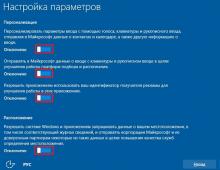Все о Яндекс Навигаторе: где скачать и как работать с Андроид-приложением. Яндекс Навигатор для Андроида: где скачать, как установить и пользоваться Почему яндекс навигатор не
По данным самой компании, «Яндекс.Навигатором» пользуются 13 миллионов пользователей. Недавно навигатор заговорил голосом Василия Уткина и Оптимуса Прайма, но пользователи все равно недовольны: кто-то считает, что навигатор строит неоптимальные маршруты, ведет прямо по пробке или часто сбивается с траектории. В апреле появилась новость о том, что вскоре сервис станет частично платным, а в июне в навигаторе стал доступен поиск свободных мест на парковках. The Village попросил Михаила Высоковского из «Яндекс.Навигатора» рассказать о том, как сервис строит маршрут, откуда берется прогноз пробок и каких нововведений ждать.
Михаил Высоковский
руководитель сервиса «Яндекс.Навигатор»
Откуда навигатор берет данные
Открывая навигатор, мы видим, как стрелочка красиво движется по линии дороги. Но на самом деле сигнал GPS вообще не такой - это что-то, что постоянно скачет: пять метров налево, 20 метров направо. Поэтому точно показывать местоположение и вести человека по маршруту - большая задача для любого навигатора.
Навигатор получает информацию о местоположении от мобильного устройства: сначала смартфон должен понять свою географическую координату и сообщить интернет-сервису. Например, у айфона есть несколько сенсоров: GPS, ГЛОНАСС, данные базовых станций сотовой сети и Wi-Fi. Айфон это автоматически анализирует и выдает приложению конкретную координату, условно говоря: «Друг, я точно знаю, что твои координаты такие». Как именно их определило устройство - по GPS, ГЛОНАСС или сотовой сети, - остается на усмотрение операционной системы. С Android чуть проще: можно узнать, откуда исходит сигнал.
После того, как координаты от устройства получены, нужно понять куда на самом деле движется автомобиль, по какой дороге он едет. Данные об этом навигатор получает каждые несколько секунд. Это непростая задача, особенно если пользователь находится на сложной развязке. Алгоритм делает ряд предположений о том, где пользователь находится на самом деле. Если пришло несколько сигналов, что человек едет ближе к дублеру, чем к основной дороге, то навигатор перекидывает его на дублер. В какой-то момент, проанализировав все предыдущие сигналы, система может поменять решение - тогда стрелочка окажется на основной дороге. В каждый момент времени это принятие решения на основании маршрута пользователя, предыдущих сигналов и новых, которые поступают.
«Яндекс.Карты» и «Яндекс.Навигатор» используют идентичные алгоритмы. Иногда их прогнозы и выбор маршрутов расходятся: так может случиться, потому что даже рядом лежащие устройства могут получить немного разные координаты или построить маршрут с разницей в несколько секунд. Притом что платформа единая, в «Яндексе» над геосервисами работают разные команды. Команда «Навигатора» отвечает за всю автомобильную тему и маршрутизацию - так проще синхронизироваться.

Как навигатор строит маршрут
В то время как пользователь строит маршрут из точки А в точку Б, система рассматривает большое количество альтернатив и выбирает оптимальные варианты маршрута. Есть граф дорог - это информация карты, где отмечены маневры: куда можно поворачивать и куда нельзя. Система перебирает разные варианты сочетания маневров, отдавая преимущество оптимальному по времени, и предлагает этот маршрут, но с учетом пробок и текущих перекрытий. Помимо этого, навигатор обычно предлагает два других маршрута, они должны содержательно отличаться - мы не будем предлагать точно такой же маршрут, но с заездом на заправку, чтобы сэкономить 30 секунд.
Сейчас «Яндекс.Навигатор» предлагает максимум три варианта маршрута. Мы можем предложить и 50 разных маршрутов, а пользователь пусть думает, что с ними делать. Но результаты юзабилити-тестирования свидетельствуют: когда человеку выдается огромное количество маршрутов, понять, какой из них нужно выбрать на самом деле, довольно трудно.
Во время движения каждые две минуты навигатор проверяет, нет ли маршрута быстрее. При этом есть некое ограничение на то, когда этот маршрут можно предложить. Ситуация в городе быстро меняется, и, если навигатор будет все время говорить: «Найден маршрут на 30 секунд быстрее», будет довольно тяжело. Сейчас система предлагает альтернативу, если экономия времени составляет больше пяти минут, когда до маневра есть немного времени. При этом, если человеку важны даже 30 секунд, он может запросить поиск быстрого маршрута самостоятельно, зайдя в «Обзор» на панели приложения.
Сейчас алгоритм устроен так, что он оптимизирует время для каждого конкретного пользователя, то есть строит маршрут конкретно для вас. И не учитывает общественное благосостояние, пытаясь развести потоки. (В интернете появлялись предположения , что «Яндекс.Навигатор» пытается глобально влиять на транспортную ситуацию в Москве. - Прим. ред.) Но, так как пользователей много, мы неизбежно влияем на ситуацию на дорогах. Несколько лет назад навигатор был таким элитным клубом - была небольшая доля людей, которая пользовалась навигатором, и остальные москвичи. Тогда пользователи видели: здесь пробки, а тут нет пробок - и навигатор на ситуацию на дорогах никак не влиял. Сейчас, когда миллионы пользователей каждый день строят маршруты с навигатором, а мы им говорим, что здесь нет пробки, - все едут сюда, и, наверное, пробка может появиться в том числе из-за этого.
Как навигатор учитывает пробки
Каждый раз, когда пользователи едут с приложением «Яндекс.Карты» или «Яндекс.Навигатор», они передают анонимную информацию о своих перемещениях. Всего в России нашим навигатором пользуются 13 миллионов человек.
Получая эти данные, мы автоматически анализируем их на сервере и понимаем, что на определенной дороге, если люди едут медленнее, скорее всего, образовалась пробка. Эту информацию мы учитываем и доводим до пользователей двумя способами. Первое - это цветовой показатель в приложении, второе - пробки учитываются во времени, которое прогнозирует навигатор. Это полностью автоматическая система: данные обновляются каждую минуту.
Некоторое время назад мы строили маршрут, учитывая только текущие пробки. Хотя на самом деле ситуация постоянно меняется, и часы пик - это тяжелое время для всех навигаторов. Трафик хаотично вырастает, а навигатор, когда строит маршрут по текущим пробкам, не учитывает новые, и из-за этого врет во времени. Поэтому сейчас мы в экспериментальном режиме учитываем прогноз пробок на ближайший час. Для такого прогноза у нас есть два фактора: первый - ситуация на прошлых неделях в этот день недели и в это время, а второй - обстановка на дорогах на данную минуту.
После того как мы спрогнозировали пробки, мы анализируем, насколько качественно это сделали. Если человек доехал с навигатором до конца, мы знаем, за сколько времени он это сделал, и можем сравнить с обещанием навигатора. Вторая наша метрика называется «Яндекс врет». Люди часто жалуются на то, как ведет себя навигатор, в «Разговорчиках». Мы считаем долю разговорчиков, в которых ругают «Яндекс», по ключевым словам «врет», «говорит неправду» и всяким другим ругательствам. Когда мы отображаем что-то неточно, то видим резкий взлет таких разговорчиков - получается достаточно чувствительный инструмент.
Почему навигатор барахлит около Кремля
Навигатор, как и другие приложения с геолокацией, получает информацию о текущем местоположении от устройства. И не может определить, насколько они достоверны. Устройство при этом не сообщает, что это плохие координаты, оно ведет себя стандартным образом - только координаты находятся не на Кремлевской набережной, а где-то в другом месте.
Простым способом навигатор с изменением сигнала GPS ничего сделать не может. Он ведет себя по принципу «что устройство сказало, то я и делаю». Когда в конце прошлого года мы поняли, что ситуация на Кремлевской набережной - не разовая история, а регулярная проблема, то придумали новый алгоритм. Теперь, если навигатор видит, что координата очень быстро меняется (например, пользователь будто перелетел со скоростью 200 километров в час из одной точки в другую), система блокирует это перемещение. Стрелочка навигатора никуда не перемещается: в этот момент не работает ведение по маршруту и не определяется точная позиция, но человек хотя бы может ориентироваться по карте, куда ехать, а не обнаружить себя в серой зоне Внукова. Это работает, когда происходит «телепортация». К сожалению, есть и более сложные схемы. Иногда координату может перебросить не на десятки километров, а на соседнюю улицу, потом еще чуть-чуть и еще. В этом случае навигатор не может понять, ложный это переброс или нужно доверять последнему значению.
Как изменения в городе влияют на работу навигатора
На самом деле алгоритмы нуждаются в постоянном улучшении. Казалось бы, сделал - и все должно работать бесконечно. В целом так бы оно и было, но мир постоянно меняется. Кроме истории с Кремлевской набережной, есть и другие кейсы. Например, год назад в Москве появилось очень много выделенных полос для общественного транспорта: по ним ездят такси, но еще ездят нарушители. В этом случае мы видим, что часть сигналов намертво стоит в жуткой пробке, а часть сигналов проезжает спокойно. Алгоритм автоматически определял это как пробку и выделял желтым - получалась глупость. Мы научились выявлять сигналы, которые отличаются от основного потока. А вот программу «Моя улица» достаточно сложно учесть, потому что ситуация каждый день меняется. Сегодня здесь ремонт, а завтра на соседней улице. Ее мы учитываем стандартными способами - отмечаем и проверяем все сообщения о перекрытиях.

Как навигатор ищет свободные парковки
Как-то раз я ехал в театр. Представьте ситуацию. Спектакль начинается в 19:00, после третьего звонка входить плохо. Я посмотрел состояние пробок и решил поехать на машине. Подъехал к конечному пункту, навигатор отчитался, что мы приехали, только на самом деле я никуда не приехал: я все еще за рулем машины, вижу театр справа, но это мне никак не помогает. Дальше вижу, что слева есть парковка, подъезжаю ближе и обнаруживаю знак «Только для инвалидов». Справа тоже есть парковка, но она стоит 200 рублей. Я вроде и хочу припарковаться, но надеюсь найти место подешевле. Пока думаю, куда ехать, оказывается, что стою на пешеходном переходе, а еще мне бибикают сзади. Возникает куча проблем. Дальше я сворачиваю в ближайший переулок и оказываюсь черт знает где. В итоге я худо-бедно оставляю машину и добегаю до театра, но это супернекомфортная история.
Мы поняли, что парковки - это новые пробки. Если раньше основной проблемой для москвичей были пробки, то сейчас они все равно остаются проблемой, но при этом навигаторы научились их предсказывать. С парковками ни один навигатор раньше не помогал. Мы сделали пять вещей. Первое - начали при подъезде к пункту назначения показывать, где разрешено и запрещено парковаться. В этот момент человек находится в стрессе и часто не видит знаков, и если все стоят, то это совершенно не значит, что здесь разрешена парковка - может, они номера бумажками закрыли. Следующее - когда человек понял, где можно парковаться, ему хочется припарковаться не за 200 рублей. Поэтому мы начали показывать, где и за сколько можно оставить машину. Третье - при подъезде к пункту назначения навигатор предлагает специальный маршрут, чтобы пользователь проехал по соседним переулкам и с большой вероятностью нашел парковку, не уходя далеко от пункта назначения. Иначе можно повернуть в односторонний переулок, а потом на Третьем кольце оказаться.
Но в идеале пользователь должен видеть, где на самом деле свободно. И это очень сложная история. Таких данных просто нет. Мы пытаемся своими алгоритмами задетектить, что место освободилось. Сейчас навигатор на Android в фоновом режиме предоставляет нам информацию - мы фиксируем, что человек изменил способ передвижения с автомобильного на пешеходный и наоборот. Делаем вывод, что он, скорее всего, оставил или забрал машину. Мы накладываем эти данные на карту парковок и показываем свободные точки в течение пять минут. Но сейчас мы не гарантируем, что там действительно свободно: место может быть занято и за 30 секунд. При этом вероятность найти свободное место все равно высока. Эта функция уже доступна пользователям: можно включить слой парковок и увидеть зеленые точки. После того как человек припарковался, ему еще нужно оплатить парковку - мы сделали интеграцию с платежным сервисом и тестируем функцию оплаты.
Данные о парковках мы ищем разными способами. Есть открытые данные от департамента транспорта, но часто они бывают устаревшими и из-за реконструкции в центре постоянно меняются. Мы их перепроверяем. Данные про другие парковки, например при торговых центрах, мы собираем вручную при помощи справочника организаций.
Будет ли навигатор платным
Мы чувствуем, что навигатор не должен делать все всем одинаково. Сейчас работаем над тем, чтобы предложить профессиональным пользователям навигатора особенные решения. Например, таксистам навигатор должен показывать дорожную ситуацию на выделенных полосах, а дальнобойщикам - строить маршруты с учетом того, где им разрешено ехать, и показывать нагрузку на ось. Сейчас у многих логистических и транспортных компаний есть приложения, из которых автоматически запускается наш навигатор. Раньше мы не знали, что это за компании и чего они хотят. Может быть, для курьерской компании надо вывести на карту 50 точек и показать оптимальный маршрут между ними. Мы попросили их зарегистрироваться в системе и сейчас пытаемся понять, на что есть спрос. Ближайшее, что появится, - навигация для таксистов по выделенным полосам. Для обычных пользователей «Яндекс.Навигатор» останется бесплатным.

Каких нововведений ждать
Сидя в комнате, можно сколько угодно рассуждать о том, как навигатор полезен или не полезен. Но за рулем ситуация меняется. Поэтому мы регулярно тестируем систему, делая заезды с пользователями и смотря, где навигатор хорошо работает, а где нет. Помимо этого, много читаем отзывы - через службу поддержки, в сторах и социальных сетях. Если какая-то проблема выходит на первый план, делаем прототип функции, устраиваем заезды, а потом тестируем на части пользователей.
Недавно стало возможным построить маршрут полностью голосом, без использования рук. Есть статистика, которая утверждает, что пользование смартфоном во время движения в 24 раза повышает вероятность аварий. Сейчас, садясь за руль, можно сказать: «Слушай, „Яндекс“, поехали домой».
Только появляется поиск по подъездам. Навигация на последней миле, когда надо понять, с какой именно стороны дома подъехать, где есть шлагбаум, а где нет, раньше была довольно трудной. Сейчас в «Народной карте» - в специальном редакторе, где пользователи могут самостоятельно наносить на карты дополнительную информацию, - мы объявили неделю подъездов. Если подъезд внесли на эту карту, то навигатор уже сейчас сможет его найти. Когда данных станет много, мы добавим более удобный способ поиска.
В России пользователи часто жалуются на плохую связь. Сейчас можно только скачать в навигаторе карты, и мы активно работаем над тем, чтобы можно было построить маршрут офлайн.
Мы хотим быть не просто сухим инструментом, который ведет сквозь пробки. Поэтому в навигаторе появляются новые озвучки: раньше были стандартные голоса Оксаны и Дмитрия, потом появились Василий Уткин и Федор Бондарчук, Оптимус Прайм и Бамблби из «Трансформеров». Запись голосов звезд длилась несколько часов. Когда навигатор говорит: «Через 200 метров поверните направо», на самом деле это пять склеенных кусочков. Сейчас доступен и синтезированный машинный голос: он отличается от обычных голосов тем, что может произносить гораздо больше фраз, например названия улиц. Будут появляться новые голоса для разных аудиторий.
Сейчас из приложения «Навигатор» можно вызвать эвакуатор. Это не связанная с навигатором напрямую вещь. Но мы собираемся развиваться в этом направлении. Возникла проблема с машиной? Иди в «Навигатор». Нужно оплатить парковку? Иди в «Навигатор». Не знаешь, что делать? Иди в «Навигатор».
Еще относительно недавно рынок навигационных программ предлагал пользователям лишь дорогостоящие решения от компаний, специализирующихся на выпуске такой продукции. Однако, после того как приложения от Google появились в свободном доступе, конкурентам также пришлось пойти на кое-какие уступки. Таким образом, пользователи узнали о бесплатном Яндекс.Навигаторе, который в наше время способен успешно работать даже без Интернета.
Яндекс.Навигатор – описание
Яндекс.Навигатор – это прорыв в области навигационных приложений, который помогает водителям добраться с точки «А» в точку «В» за значительно меньший промежуток времени. Программа сама рассчитает, как вам лучше доехать до нужного места, а также примет во внимание пробки и дорожные события (ДТП и аварии), ремонт дорог и их перекрытие. Водителю всегда предлагается несколько вариантов (до трех) преодоления определенного отрезка пути, причем первым значится самый быстрый. В том случае, когда маршрут будет проходить по платной дороге, вас предупредят и об этом.
Когда автомобиль находится в движении, на экране используемого устройства будет отображаться остаток пути, измеряемый не только в километрах, но и в минутах. Чтобы лишний раз не отвлекать вас от дорожной обстановки, разработчики также позаботились о голосовом сопровождении.
Внешний вид

Внешний вид Яндекс.Навигатора (пользовательский интерфейс) является одной из сильных сторон данного приложения. На главном экране имеется три вкладки: «Поиск» , «Карта» и «Избранное» . В свою очередь, на карту нанесены полупрозрачные кнопки для изменения масштаба (увеличения или уменьшения) и возврата к отображению текущего положения. Также здесь имеется компас и индикатор загруженности дорог, где информация предоставляется в баллах. Нажав на этот индикатор, вы сможете отключить отображение информации о «пробках».
Интересным дизайнерским решением является и разноцветная раскраска линии отмеченного маршрута. Выбор цвета (от красного до зеленого) зависит от интенсивности движения автомобилей на конкретном участке дороги, а сам график загруженности представлен в виде тонкой разноцветной строки, размещенной над картой. Благодаря такой особенности вы можете оценить продолжительность езды по оставшемуся участку пути с учетом всех возможных препятствий. Время, оставшееся до конечной точки, также отображается на карте, однако информация о текущей скорости и других параметрах поездки остается скрытой.
Функции
Среди основных функций Яндекс.Навигатора выделяют следующие:
построение маршрутов на карте (более детально о том, как вбить координаты в Яндекс.Навигатор, мы расскажем чуть позже);
 выполнение голосовых команд водителя, то есть проложить маршрут или отметить на карте аварию можно, просто сказав о ней вслух. Водитель обращается к Яндекс.Навигатору и, дождавшись соответствующего звукового сигнала, дает команду: например, «Яндекс, поехали на вокзал!».
выполнение голосовых команд водителя, то есть проложить маршрут или отметить на карте аварию можно, просто сказав о ней вслух. Водитель обращается к Яндекс.Навигатору и, дождавшись соответствующего звукового сигнала, дает команду: например, «Яндекс, поехали на вокзал!».
Возможность загрузки карт в кэш и их дальнейшее использование без доступа к Интернету. Эта функция выгодно отличает приложение от других аналогичных.
Как пользоваться программой
Использование Яндекс.Навигатора обычно не вызывает каких-либо трудностей в установке и эксплуатации, но кое-какие особенности все же имеются.
Как установить Яндекс.Навигатор
Прежде всего, следует отметить, что приложение может успешно работать только вместе с устройствами на базе iOS или Android. Это значит, что скачать Яндекс.Навигатор можно из AppStore или PlayMarket. После скачивания приложения и подтверждения всех разрешений, начнется установка.
 Отдельно от приложения карты скачивать не надо, так как они сами подтягиваются из Интернета (конечно, если подключение к сети активно) и по мере необходимости сохраняются в кэше памяти устройства. Также стоит помнить, что скачать карту целиком, как это происходит в «Яндекс.Картах», тут не получится.
Отдельно от приложения карты скачивать не надо, так как они сами подтягиваются из Интернета (конечно, если подключение к сети активно) и по мере необходимости сохраняются в кэше памяти устройства. Также стоит помнить, что скачать карту целиком, как это происходит в «Яндекс.Картах», тут не получится.
Каких-то особенных настроек Яндекс.Навигатор не требует. Для определения местоположения применяется системный Location API, который, помимо спутников GPS, может работать и через базовые станции или Wi-Fi (функция активируется в настройках операционной системы). Как только вы установите приложение на свой смартфон, можете начинать пользоваться Яндекс.Навигатором.
Как настроить навигатор
Ознакомившись с настройками Яндекс.Навигатора, вы заметите, что они позволяют включить/отключить автоматический переход в ночной режим отображения карты, выбирать категории выводящихся на экране пользовательских точек, а также предоставляют возможность изменения голоса подсказок (мужской, женский) или его отключения. В настройках отображается и объем памяти, которая используется для кэширования карт (позволяет избежать необходимости постоянной загрузки).
Для настройки внешнего вида карты необходимо выполнить несколько последовательных действий:
1. Нажмите на нижнюю часть экрана;
2.
Нажмите кнопку «Меню»;

3. В этом разделе выберите:
«Вид карты» (используется для включения режимов «Схема», «Спутник» или «Народная карта»).
Настройки → Карты:
Ночной режим - активирует щадящий режим экрана при использовании приложения в темное время суток. Если водитель захочет управлять режимом вручную, нужно выбрать кнопку «Включить» или «Выключить». Для автоматического переключения режима – нажмите «Авто».
 Кроме того, в настройках присутствуют и некоторые другие режимы:
Кроме того, в настройках присутствуют и некоторые другие режимы:
3D-режим - включает объемное отображение карты.
Автомасштаб - помогает автоматически менять масштаб карты придвижении транспортного средства.
«Север всегда наверху» - фиксирует карту относительно сторон света.
Ничего сложного в настройках нет, а значит, остается только разобраться с тем, как правильно пользоваться Яндекс.Навигатором.
Как проложить маршрут
Когда водитель задает маршрут, система автоматически предлагает ему два альтернативных варианта осуществления проезда – самый быстрый и наиболее короткий. Информацию о длине и времени прохождения отрезка пути можно увидеть на двух вкладках, расположенных в верхней части экрана. Также на карте видны и сами проложенные маршруты.
После выбора маршрут будет проложен только один раз и при движении никак не изменится. Даже если водитель отклонится от заданного пути, он все равно останется прежним, все также отображаясь на карте. Как же в Яндекс.Навигаторе построить новый маршрут? На самом деле нужно просто заново использовать поиск, задав в нем название конечной точки. Ваше месторасположение определяется автоматически.
 Можно задать маршрут и другим способом – звуковой командой. Однако, в этом случае, говорить нужно четко и внятно, иначе приложение не сможет распознать команду. Голосовые подсказки лучше сразу отключить, так как программа иногда путает «право» и «лево».
Можно задать маршрут и другим способом – звуковой командой. Однако, в этом случае, говорить нужно четко и внятно, иначе приложение не сможет распознать команду. Голосовые подсказки лучше сразу отключить, так как программа иногда путает «право» и «лево».
Как пользоваться Яндекс.Навигатором без интернета
Бывают ситуации, когда подключение к интернету отсутствует, и в дороге искать его негде. В таком случае следует заранее позаботиться об указателях и скачать нужные карты на свой смартфон.
Какие устройства подойдут
Первые версии приложения Яндекс.Навигатора отличались необходимостью в постоянном подключении к сети. Несмотря на то, что объем передаваемых данных не так уж и велик, но все равно встречаются места, где мобильный интернет полностью отсутствует.
 Хорошо, что последнее обновление приложения уже частично позволяет пользоваться Яндекс Навигатором без Интернета, и владельцы устройств, работающих на базе Android или iOS (включая не только смартфоны, но и iPad"ы и Android-планшеты), получили возможность скачивания векторной карты интересующего региона в специальном разделе настроек. Новая версия Яндекс.Навигатора уже доступна для скачивания в AppStore и Google Play.
Хорошо, что последнее обновление приложения уже частично позволяет пользоваться Яндекс Навигатором без Интернета, и владельцы устройств, работающих на базе Android или iOS (включая не только смартфоны, но и iPad"ы и Android-планшеты), получили возможность скачивания векторной карты интересующего региона в специальном разделе настроек. Новая версия Яндекс.Навигатора уже доступна для скачивания в AppStore и Google Play.
Как включить функцию
Чтобы активировать работу приложения без подключения к сети интернет, нужно:
1. Зайти в приложение Яндекс.Навигатор, установленное на используемое устройство (смартфон или планшет).
2. Перейти в раздел «Меню».
3. Нажать кнопку «Загрузка карт» и выбрать из списка доступных регионов, тот, который подходит именно вам (найти нужную местность можно как путем пролистывания списка, так и посредством поиска).
 4.
Выбрать один из возможных типов закачки: к примеру, «Обзорная» или «Полная».
4.
Выбрать один из возможных типов закачки: к примеру, «Обзорная» или «Полная».
Таким образом, вы можете скачать карты заранее (когда интернет есть), а использовать их в любом месте, пусть там и нет сети.
Обратите внимание! Если используемое вами устройство оснащено GPS-модулем, то вы сможете увидеть на схеме свое текущее местоположение и даже без навигации определить, куда именно вам направляться.
Рядом с типом карты всегда указывается размер скачиваемого файла, и нужно отметить, что иногда он бывает достаточно значительным. Именно поэтому лучше производить загрузку по Wi-Fi. При дальнейшем использовании можно будет просматривать карты без подключения к сети, хотя построение маршрута в дороге все же потребует выхода в интернет. То есть назвать такое решение полностью автономным нельзя. Скачанные векторные карты лишь уменьшают объем передаваемых данных, но даже это является существенным преимуществом, а в некоторых случаях оказывается настоящим спасением для водителей, оказавшихся в зоне без покрытия мобильных операторов.
Напомним, узнать, как работает Яндекс.Навигатор в режиме офлайн, вы сможете только после обновления текущей версии (если она не обновилась автоматически).
Плюсы и минусы офлайн режима
Положительных моментов использования новой возможности несколько:
 Во-первых
, если интернет совсем отсутствует, вы все равно сможете просматривать скачанную ранее карту, а в том случае, когда используемое устройство еще и модуль GPS имеет (что для современных смартфонов и планшетов не новость), есть возможность увидеть и свое местоположение.
Во-первых
, если интернет совсем отсутствует, вы все равно сможете просматривать скачанную ранее карту, а в том случае, когда используемое устройство еще и модуль GPS имеет (что для современных смартфонов и планшетов не новость), есть возможность увидеть и свое местоположение.
Во-вторых , даже при работающем мобильном интернете, карты будут загружаться гораздо быстрее, и не важно, хотите ли вы просто просмотреть их или задаете маршрут. Трафик при этом не расходуется.
В-третьих , плюсом обновленной версии Яндекс.Навигатора, которая позволяет использовать приложение в режиме «офлайн», является векторная карта с более качественным внешним видом и четким изображением. Ее объем меньше, чем растровой, а значит, и места в телефоне потребуется меньше. Более того, все здания в обновленной версии – трехмерные.
К сожалению, одними преимуществами дело здесь не ограничилось, и недостатки обновленной версии Яндекс.Навигатора также заметны. К наиболее существенным из них следует отнести невозможность построения маршрута без подключения к сети интернет. Однако, если вы заранее проложили маршрут при активном Интернете, то он сохранится на карте (наличие GPS-модуля позволит вам увидеть свое перемещение по карте). Также не стоит забывать, что при сворачивании с заданного маршрута новый прокладываться не будет.
В любом случае, как и на устройствах с операционной системой Android, пользоваться Яндекс Навигатором на iРhone – одно удовольствие, ведь путешествие с таким «помощником» проходит намного приятнее.
Яндекс.Навигатор является одним из самых распространённых навигаторов для OS Android в России. Приложение может похвастаться богатым функционалом, интерфейсом полностью на русском языке и отсутствием навязчивой рекламы. Также бесспорным плюсом можно назвать и то, что оно абсолютно бесплатно. Далее в статье будет рассказано, как пользоваться Яндекс.Навигатором на вашем смартфоне.
Ознакомившись с материалом ниже, вы узнаете, как настраивать навигатор, прокладывать маршруты в онлайн и оффлайн-режиме и использовать его дополнительные инструменты в непредвиденных ситуациях на дороге.
Шаг 1: Установка приложения
Чтобы скачать Яндекс.Навигатор на Android смартфон, перейдите по ссылке указанной ниже, нажмите на кнопку «Установить» и дождитесь окончания загрузки приложения на смартфон.

Шаг 2: Настройка
- Для того чтобы навигатором было удобно пользоваться, его нужно настроить под себя. Поэтому после установки зайдите в Яндекс.Навигатор, нажав на иконку приложения на рабочем столе своего смартфона.
- При первом запуске на экране всплывут два запроса разрешения на доступ приложения к геолокациям и микрофону. Для корректной работы Яндекс.Навигатора рекомендуется дать свое согласие — нажмите «Разрешить» в обоих случаях.
- Далее нажмите на кнопку «Меню» в правом нижнем углу экрана и перейдите в «Настройки» . Сперва будет идти колонка настроек, связанных с картой. Рассмотрим только те из них, которые реально влияют на пользование навигатором.
- Зайдите во вкладку «Вид карты» и выберите между стандартной схемой улиц и дорог или спутником. Каждый видит карты по-своему, но схематическими картами пользоваться удобнее.
- Для пользования навигатором в режиме оффлайн зайдите в пункт меню и нажмите на строку поиска. Далее выберите предложенные карты стран, областей, краев, городов и многочисленных провинций или воспользуйтесь поиском, написав название необходимой вам местности.
- Для того чтобы изменить значок своего местоположения, перейдите во вкладку «Курсор» и выберите один из трех вариантов.
- Еще одна важная колонка настроек – это «Звук» .
- Для выбора голосового помощника перейдите во вкладку «Диктор» и выберете интересующую вас озвучку. На иностранных языках будут стандартные мужской и женский голоса, а на русском доступно шесть позиций.
- Для полного удобства остальные три пункта желательно оставить включёнными. Голосовая активация поможет вам, не отрываясь от дороги, прокладывать маршрут. Достаточно произнести адрес назначения после команды «Слушай, Яндекс» .


После того как вы подтвердите разрешения, открывается карта, на которой появится значок в виде стрелки, указывающей ваше местоположение.






Чтобы выбрать интересующий вас язык, на котором навигатор будет указывать вам маршрут и другую информацию о дороге, перейдите в соответствующую вкладку и нажмите на один из предложенных языков. Затем, для возврата в настройки, нажмите на стрелочку в левом верхнем углу.



На этом основные настройки для удобства пользования навигатором заканчиваются. Внизу списка параметров будет еще несколько пунктов, но они не столь значительны, чтобы заострять на них внимание.
Шаг 3: Использование навигатора



После этого вам остается ехать по указаниям диктора. Но не стоит забывать, что это техника, которая может иногда ошибаться. Внимательно следите за дорогой и дорожными знаками.
Яндекс.Навигатор также может показывать загруженность дорог, чтобы не попасть в пробку. Для активации данной функции в правом верхнем углу нажмите на значок светофора. После этого дороги города станут разноцветными, что указывает на их загруженность в данный момент. Дороги бывают зеленого, желтого, оранжевого и красного цветов – градация идет от свободной дороги до долгосрочной пробки.

Для удобства пользователя разработчики Яндекс.Навигатора добавили функцию указания комментариев к дорожным событиям, которые доступны любому водителю или неравнодушному к происшествиям пешеходу. Если вы захотите добавить событие нажмите на значок треугольника с плюсом внутри.

Вверху экрана тут же откроется список указателей, которые вы можете установить на карте с любым комментарием. Будь то авария, ремонт дороги, камеры или любое другое происшествие, выберите нужный знак, напишете комментарий, наведите указателем на нужное место и жмите «Установить» .

Затем на карте в этом месте будет виден маленький указатель. Нажмите на него и вы увидите информацию от пользователя.

Недавно в Яндекс.Навигаторе появилась функция отображения парковок. Для ее активации нажмите в левом нижнем углу на кнопку в виде английской буквы «P» .

Теперь на карте вы увидите все парковочные места, доступные в том населенном пункте, где вы находитесь. Они будут выделены синими полосами.

На этом шаге основная работа с навигатором заканчиваются. Далее будут рассмотрены дополнительные возможности.
Шаг 4: Работа в оффлайн режиме
Если у вас нет интернета под рукой, но есть работающий смартфон с GPS приемником, то Яндекс.Навигатор и в этом случае поможет добраться в нужную точку. Но только при условии, что на смартфон уже загружены карты вашей местности либо сохранен заранее построенный вами маршрут.
При имеющихся картах алгоритм построения маршрута будет аналогичным онлайн-режиму. А для того, чтобы сохранить требуемый маршрут заранее, нажмите на кнопку «Мои места» .

Следующим действием укажите ваш домашний и рабочий адрес, а в строку «Избранное» добавьте те адреса, куда часто направляетесь.

Теперь для того чтобы использовать приложение в оффлайн режиме с предварительно загруженными картами, произнесите голосовую команду «Слушай, Яндекс» и укажите или выберите вручную то место, куда необходимо проложить маршрут.
Шаг 5: Работа с инструментами
В меню есть группа вкладок, называемых «Инструменты» , и несколько из них могут быть вам полезны. Работают они только при активном интернет соединении на вашем Андроид смартфоне.



На этом наша инструкция по работе с приложением заканчивается. Есть много интересных и давно существующих решений подобного рода, но Яндекс.Навигатор смело держится среди них на хорошем счету у многих пользователей. Поэтому смело устанавливайте его на свое устройство и пользуйтесь в удовольствие.
Яндекс Навигатор будет крайне полезен автомобилистам. Приложение выбирает оптимальные маршруты для езды на карте, информирует о местах с затрудненным движением (пробках), чутко реагирует на голосовые команды водителя и дает ценные указания по передвижению. В статье пойдет речь о версии Яндекс Навигатора для Android. Внимательно исследуем основные функции, настройки и попутно расскажем, как запустить на телефоне и пользоваться этим gps-приложением.
Основные возможности программы Яндекс Навигатор
Программа Яндекс.Навигатор поможет вам:
- спланировать маршрут передвижения по городу и дорогам страны,
- сэкономить на бензине и времени, рассчитав оптимальное движение
- подобрать самый лучший маршрут передвижения из нескольких вариантов, предлагая кратчайшие пути, по возможности избегая платных дорог
- отслеживать навигацию по указанной траектории в реальном времени
- сверять информацию на карте с текущей автомобильной обстановкой
- руководствоваться советами и подсказками помощника. Если вы слабо ориентируетесь по городу, навигатор подскажет, где повернуть, напомнит о скоростных ограничениях,
- объехать аварии на дороге, избежать пробок
- найти парковки в городе. Яндекс.Навигатор хорошо ориентируется по стоянкам в Москве. Для других крупных городов также есть отметки на картах Яндекса.
- выполнять поиск голосом
- искать в заданных координатах и нужные объекты на Яндекс Картах
- сохранять полезные места на картах и добавлять в избранное для быстрого доступа
- быстро оплачивать штрафы в ГАИ
Для каких стран есть карты
Программа Яндекс.Навигатор - хороший помощник при езде по городу, за городом, по незнакомым городам и странам ближнего зарубежья, поскольку карты отлично детализированы и содержат необходимую информацию. Яндекс Карты доступны для следующих стран:
- Россия
- Украина
- Беларусь
- Абхазия
- Азербайджан
- Армения
- Грузия
- Казахстан
- Киргизстан
- Молдова
- Таджикистан
- Турция
- Узбекистан
Одно из главных достоинств этого gps-навигатора - бесплатность и доступность карт. Для сравнения, если вы установили Navitel Навигатор , в дополнение вам нужно будет купить карты для отдельных городов или карт. А это дополнительные затраты до $50. Яндекс Навигатор, в отличие от Навитела, работает в связке с Яндекс.Картами . Детализация у карт хорошая, информация корректна и регулярно обновляется.
Правда, после установки нужно загрузить соответствующие карты на телефон, если вы хотели бы пользоваться ими не только онлайн, но и без Интернет-подключения . Как это сделать, мы расскажем далее.
Где и как скачать Яндекс Навигатор на телефон
Скачать Яндекс Навигатор бесплатно вы можете в Google Play, Яндекс.Store и через официальную страницу приложения на Яндексе. Кроме того, удобно скачать apk яндекс навигатора с трэшбокса, напрямую. На форуме 4pda Яндекс Навигатора пока нет. Мы советуем использовать проверенный метод - скачать приложение на телефон через Google Play. Во-первых, там всегда доступна последняя версия навигатора, во-вторых, можно ознакомиться с отзывами пользователей, чтобы понять, есть ли смысл обновлять существующую версию.
Размер apk-файла программы составляет около 50 Мб. Последняя версия Яндекс Навигатора - 2.32.
Версии навигатора и системные требования для Андроид
На страничке Яндекса можно найти две версии Яндекс.Навигатора - для iOS и Android. Другие мобильные платформы не поддерживаются. Поскольку мы рассматриваем редакцию приложения Яндекс Навигатор для Андроид, остановимся на системных требованиях.
Для установки и корректной работы навигатора потребуется Android 4.0 и выше. Конечно, можно скачать приложение Яндекс Навигатор на более старую версию Андроида (или долгое время не обновлять имеющуюся версию), но вряд ли у вас получится что-то путное.
Как установить Яндекс Навигатор и обновить программу
Чтобы установить приложение на телефон, нужно запустить apk-файл Яндекс навигатора на телефоне. Включается Яндекс Навигатор традиционно - нажатием на значок домашнего экрана.
Как включить навигацию
Перед началом движения нужно включить на телефоне функцию GPS. Зайдите в раздел "Местоположение" через главные настройки Андроида и активируйте опцию "Использовать GPS". Эти же действия можно выполнить быстрее, активировав gps через виджет на домашнем экране (как правило, он присутствует по умолчанию). После этого можно запустить навигатор.
Поиск маршрута на карте
Чтобы проложить маршрут в Яндекс Навигаторе, воспользуйтесь поиском. В строку "Поиск места или адреса" введите название улицы, номер дома или наименование объекта на карте, к которому вы хотели бы добраться. Через историю можно открыть ранее введенные места. Помимо избранного, можно сохранять адреса в разделе "Мои места", добавлять категории.
В программе Яндекс Навигатор есть различные заготовленные категории (рестораны, автозаправки, аптеки и прочее), по которым также можно быстро сориентироваться в городе.
Еще одно из несомненных удобств gps-навигации - голосовой ввод запроса. Вы можете нажать на микрофон и произнести поисковую фразу. Навигатор предложит варианты и проложит маршрут к произнесенному объекту. Кстати, он хорошо распознает речь, даже в достаточно шумных условиях чутко реагирует на команды.
В общем, механизм поиска в приложении Яндекс Навигатор реализован удачно, работает безошибочно.
Настройки Яндекс Навигатора
Для каждого города можете бесплатно скачать или обновить карты. Найти карту для скачивания можно через удобную поисковую строку в настройках навигатора. Занимают оффлайн-карты не так уж много места на телефоне: например, карта Минска "весит" чуть более 10 Мб.
Присутствует множество звуковых настроек - можете выбрать язык для подсказок и диктора - мужской или женский голос. Если уведомления не нужны, легко отключить их через соответствующие настройки навигатора.
Резюме. Достоинства и недостатки "Яндекс Навигатора"
Таким образом, за время тестирования мы выявили больше положительных моментов, чем недостатков. Мы советуем вам загрузить Яндекс Навигатор, протестировать его в дороге и отправить нам отзыв: что вам понравилось, а с чем не согласны. Также советуем ознакомиться с другими бесплатными gps-навигаторами в нашем обзоре. Кстати, в дальнейшем тема gps-навигации будет подниматься неоднократно.
Настройка gps на Андроид: как включить на телефоне
Что делать, если не работает gps на телефоне и вы не знаете, как включить эту функцию на вашем мобильном устройстве?
Решается проблема весьма просто. Откройте панель уведомлений и нажмите на значок GPS в виджете.
Настройки - Опции - Местоположение - Доступ к данным о моем устройстве. Опция "Использовать GPS" дублируется в виджете, так что включать ее через настройки нет смысла, если только в панели уведомлений отсутствует упомянутый выше пункт.
GPS достаточно быстро разряжает батарею, однако работает по мере надобности. Поэтому, если вы активно пользуетесь gps-навигатором, не нужно каждый раз включать/отключать функцию поиска местоположения, поскольку это делается в автоматическом режиме. Так что можете спокойно включить Яндекс Навигатор и пользоваться им по мере надобности.
FAQ по работе Яндекс Навигатора
Почему не работает Яндекс Навигатор, что делать?
Ответ . Соответствует ли ваш телефон системным требованиям gps-навигатора? Если да - сообщите о проблеме разработчикам, обычно Яндекс быстро реагирует на технические проблемы.
Яндекс Навигатор не определяет местоположение и часто глючит.
Ответ . Вообще говоря, у всех навигаторов есть такая проблемы с определением местоположения. Это связано со сбоями систем позиционирования. Сделать с этим ничего нельзя. Поэтому, если яндекс навигатор не показывает стрелку и не ведет по маршруту, подождите некоторое время или смените координаты и искать стабильное соединение со спутниками или wifi-точками.
Есть ли версия Яндекс навигатора оффлайн?
Ответ . К сожалению, навигатор работает только при наличии интернет-соединения. Несмотря на то, что данные для навигации приложение берет от спутника, используются также сотовые вышки и точки wifi. То есть, Яндекс навигатор без интернета не работает.
На настройках и поиске не могу найти карту Узбекистана. Где можно скачать карту Узбекистана на Яндекс навигатор для Андроида.
Ответ . Карты Узбекистана не включены в состав навигатора, их нужно скачать через настройки. Если через поиск это сделать не удается, проверьте, есть ли подключение к интернету. Попробуйте ввести название города в поиск. Кстати, вам нужно использовать поиск не с главной страницы навигатора, а именно в настройках. После того, как вы скачаете карту нужной области, локации будут доступны через главную страницу приложения Яндекс.Навигатор.
Яндекс Навигатор — это программа для навигации, продукт компании Яндекс. При своем появлении несколько лет тому назад он имел массу недостатков, получил множество неблагозвучных отзывов. Но разработчики в компании Яндекс, не удовлетворились «сырым» результатом и, продолжив разработку, создали современный навигатор, работающий на базе операционной системы Андроид. Программа получилась простой и привлекательной: с интуитивно понятным интерфейсом, имеющая много полезных функций, к тому же совершенно бесплатная, пользующаяся неимоверным успехом у уже успевших оценить ее пользователей. Ошибки предыдущих версий исправлены, хотя и имеются некоторые недоработки. Тем не менее количество бесплатных скачиваний взлетает, по результатам статистики эпизоды загрузок с Google Play уже превысили 10 миллионов!
Яндекс Навигатор для ОС Андроид используется как GPS-навигатор на автомобиле или в пеших путешествиях. Приложение имеет русский интерфейс, многофункциональное, является передовым воплощением последних разработок компании Яндекс. В режиме онлайн, используя функции приемника GPS, самоопределяется в положении на местности. Используя Яндекс-карты (со спутников видно всё: местность, дороги на ней, состояние дорог, дорожные ситуации, населенные пункты, улицы, дома, отдельные здания и другие ориентиры), пролагает маршруты с учётом дорожных событий по России, Беларуси, Украине, странам бывшего СССР (кроме прибалтийских) и Турции. Для водителей, курьеров, путешественников, которые устремляются в неизвестность, это верный друг и уникальный помощник в пути. А управлять Навигатором можно с помощью голосовых команд, не отвлекаясь от дороги на манипуляции с программой.
Видео «Современная автомобильная навигация» можно посмотреть, пройдя по ссылке:
Существуют и другие бесплатные программы навигации. Они уступают Яндекс Навигатору в удобстве интерфейса, функциональности и отличаются более высокими аппаратными требованиями. Яндекс Карты, которыми пользуется приложение Яндекс Навигатор, отличаются деталировкой и многообразием POI-объектов. Загруженная в это навигационное приложение карта вверху справа имеет значок "светофор". Кликнув на него можно получить исчерпывающую информацию о загруженности дорог и автомагистралей, о событиях на дорогах. Это знание нелишнее для участников автомобильного движения. Если голосовой поиск был недоступен более ранним навигаторам от Яндекс и свойствен только продуктам от Google, то теперь голосом легко отдавать команды и Яндекс Навигатору. Он функционален и в качестве GPS-навигатора без интернета, что было присуще только Гугл Картам. Скачав Яндекс карты на мобильные девайсы - смартфон или планшет, удобно знакомится с местностью в режиме оффлайн, экономя, таким образом, мобильный трафик.
Ознакомившись с процессом создания, по ходу посетить другие интересные вкладки, например, промо-сайт «Яндекс-навигатора», с нее можно перейти на официальный сайт, кликнув по кнопке скачать Яндекс навигатор для Android бесплатно на телефон или планшет. Правда, сделать это можно после ввода номера телефона и получения SMS. Там же есть возможность перейти в Google Play и скачать там.
Если нет желания регистрироваться и «делиться» своим телефоном для получения SMS, то есть несколько сайтов, где закачка возможна и без этого.
Яндекс Навигатор для Андроида: где скачать, как установить и пользоваться
Яндекс карты и Яндекс навигатор - два сервиса компании яндекс. Загрузка карт для бесплатного Яндекс Навигатора возможна из приложения. Работая в режиме онлайн, навигатор по необходимости скачивает карты, заданные в поиске, для построения маршрута, но только частично. Остальные, недостающие, имеющие обновления фрагменты, подгружаются в кэш приложения по мере необходимости в пути. Однако, можно скачивать карты отдельно в память телефона или планшета. Если скачать некоторые часто используемые или необходимые для новых планов карты заранее, то навигатор будет работать, минимально расходуя интернет-трафик, а по картам можно будет ориентироваться без подключения к сети. Вызывает сожаление лишь то, что есть карты только крупных городов. В остальном возникает необходимость подключаться к интернет-серверу, и скачивать карты для других мест.
Как скачать Яндекс Навигатор для ОС Андроид бесплатно
Приложение Яндекс Навигатор может работать только с устройствами на платформе iOS или Android. Следовательно, скачать его можно с сайтов App Store или Play Market.
Прежде всего нужно подключить смартфон или планшет к интернету. Не заходя в Play Market, загрузить страничку, где предлагается без оплаты скачать программы для ОС Андроид.Загрузив первую страницу этого сайта, выбрать в меню слева строку «навигаторы», перейти на страницу. Вверху, посередине, есть маленькое окно (или строка) выбора версии ОС Андроид. Исходя из того, какая ОС Андроид установлена на устройстве, которое предполагается использовать для установки навигатора (телефон, планшет), нужно выбрать такую же версию. После выбора версии содержимое страницы изменится, и ниже уже можно будет увидеть приложения, которые устанавливаются на этот Андроид. В их числе Яндекс Навигатор и Яндекс-карты. Получить тот же результат можно, если воспользоваться поиском на странице «навигаторы», введя в поиск название «Яндекс Навигатор».
Важно! Реально ли инсталлировать Яндекс-Навигатор на Андроид 2.2? Версия ОС Андроид должна быть не ниже 4.03! А это значит, что на 2.2 он не инсталлируется.
Чтобы убедиться, что на Андроид 2.2 Яндекс Навигатор не установится, можно проделать следующие действия: Так же, как рекомендовано на странице «навигаторы» выбрать версию 2.2 и просмотреть программы, устанавливаемые на Андроид. Среди них нет Яндекс навигатора. Если к этой же версии воспользоваться поиском, то в списке будет первым Яндекс Навигатор 2.35. Но! Под кнопкой «Скачать...» отображена информация, где указано, что версия ОС Андроид должна быть не ниже 4.03! А это значит, что на 2.2 он не инсталлируется.

Скачать последнюю версию Яндекс Навигатора для Андроида доступно, кликнув по кнопке «Скачать Яндекс Навигатор на Андроид бесплатно», что дает прямую ссылку на бесплатное приложение на русском языке для установки на операционную систему Android 4.0.3+ с архитектурой процессора ARMv7).
Скачивается и устанавливается Яндекс Навигатор обычно с сайта Google Play. После скачивания навигатор, Google Play запрашивает согласие на разрешение. Права доступа к функциям и данным объединены в группы разрешений. Показывается, какие именно разрешения требуются. Что за разрешения, можно видеть на странице загрузки приложения. Ознакомившись с ними, можно отказаться от установки программы, но, если программа все-таки необходима, с разрешениями лучше согласиться.

После соглашения с разрешениями приложение будет установлено на девайс. Начнет устанавливаться сразу после окончания загрузки.
Видеообзор Яндекс Навигатора:
Как скачать Яндекс-карты для Андроид
С того же сайта, о котором шла речь выше в разделе «Как скачать Яндекс Навигатор для ОС Андроид бесплатно», при желании можно бесплатно скачать еще одно самостоятельное приложение - Яндекс карты 6.2. Алгоритм «Как скачать» идентичен с закачкой навигатора.
Яндекс карты - это приложение, устанавливаемое на девайсы с платформой Андроид. Они дают возможность свободно ориентироваться в незнакомой местности и находить адреса и сервисные объекты в городах, прокладывать к ним оптимальные автомобильные и пешие маршруты, а также использовать любой сложности схемы перемещения на общественном транспорте. Эти карты дают возможность знакомиться с местностью, обращаясь к спутниковым видам онлайн в реальном времени, обозревать 3D панорамы, находить любые интересующие объекты, определять свое местоположение и использовать навигацию, никогда не теряясь в незнакомых местах.
Яндекс карты - Работают как в режиме онлайн, так и в оффлайн. Карту можно загрузить онлайн и пользоваться оффлайн. В онлайн доступны текущее состояние дорог - загруженность, пробки, ремонтные работы, ДТП, а также самая «вкусная» функция - панорама в 3D. Отображаются в режиме «атлас», больше подходят для пешеходов. Карта показывает карту города и текущее местоположение пешехода.Важной функцией Яндекс карт является возможность их использования для последующего просмотра в режиме оффлайн.
Внимание! Если навигатор предлагает поворот в «никуда», это говорит о не обновленных своевременно картах.
Карты обновляются при каждой новой закачке. Видео о Яндекс картах и Яндекс Навигаторе можно посмотреть, пройдя по ссылке:
Как установить Яндекс Навигатор
Яндекс Навигатор и Яндекс карты, как и любое другое приложение для ОС Андроид, скомпилированы и упакованы в файлы формата apk. APK (Android Package) — архивные zip-файлы. Содержат в себе управляющие файлы ОС Android, исполняемые файлы для Андроид, архивы, исходные коды, ресурсы, файл manifest. В общем, apk-расширение присуще пользовательским приложениям для ОС Андроид.
Если Яндекс Навигатор не устанавливается, то, скорее всего, версия Яндекс Навигатора, выбранного для установки, разработана не для данной версии ОС Андроид, или устройство, на которое пытаются установить приложение, вообще, не причастно к этой операционной системе.
Как пользоваться Яндекс Навигатором
Яндекс Навигатор и Яндекс карты имеют одинаковые функции, кроме панорамирования и голосовой. Карты имеют полный вид и им не надо «подгружаться» по частям, у карт нет голоса, им это тоже не надо, а у навигатора нет спутниковой панорамы. Карты, которые грузятся в навигатор при его работе онлайн, более «сухие», ничего лишнего, чтобы не отвлекать внимание водителя. Пользование Яндекс Навигатором не затруднительно, эффективно, вызывает чувство удовольствия.
Навигатор имеет множество разнообразных функций, которые можно успешно применять по необходимости при движении по дорогам. Функции Яндекс Навигатора дают следующие возможности:
- Построение маршрутов междугородних и по городам России, Это способствует преодолению расстояния от «точки А» до «точки В» быстрее. Яндекс Навигатор предлагает до трех вариантов преодоления расстояния до цели прибытия.


- Индикация загруженности дорог.
- Вывод на карту и голосовое сопровождение всех текущих событий на дороге: пробки, ДТП, ремонт дороги, камеры слежения, «лежачие полицейские», разведение мостов, сообщения и комментарии других владельцев Яндекс Навигатора и многое другое. Возможна настройка типов событий, присутствующих или отсутствующих в сообщениях навигатора.
- Имеется возможность предварительно создать и сохранить на карте маршрут , а потом загрузить эту карту, чтобы воспользоваться ею оффлайн при попадании в зону отсутствия связи.
- Визуальная информация о расстоянии и времени до объекта.
- Загрузка в режиме онлайн прилегающих участков карты по мере следования по маршруту.
- Оперативное изменение маршрута при поступлении новой информации о дорогах и дорожных событиях.
- Задание конечной или промежуточной точки маршрута по названию , адресу, а если это предприятие или организация - по роду деятельности;
- Просмотр информации о любом объекте на карте.
- Сохранение в «Избранное» избранных маршрутов.
- Имеет интеллектуальное автопереключение дневного и ночного отображения карт и меняет его в зависимости от времени суток. «День» и «Ночь» можно переключать вручную.
- Автомасштабирование карты во время движения в соответствии со скоростью, а также Zoom для просмотра карт. При использовании Zoom для уменьшения карты, проекция превращается в вид сверху, становясь плоской. При увеличении - вид сверху постепенно переходит в почти фронтальную проекцию. Приближаясь, объекты вырастают за счет вытягивания слоя, становятся объемными, детализируются.
- Сообщение голосовых подсказок от навигатора при движении по маршруту.
- К возможностям можно отнести и выбор голоса: «Дима», «Оксана» или «Василий Уткин» - это уж как понравится.

- Получение в подсказках информации об ориентирах. В навигации иногда случаются неопределенности в подсказках. Например, Яндекс Навигатор подсказывает поворот налево через 250 метров, а поворотов влево там два - какой верный? В старой версии приходилось сверяться с картой маршрута на дисплее. Новый Яндекс Навигатор научился сообщать подсказки по ориентирам - отдельным объектам по пути следования. Теперь злополучный «поворот налево» получает новый признак - «у тополя на Плющихе» или рядом с «мужиком у фонтана, а рядом дерево - во!» Ориентиром может быть столб, телефонная будка, поворот во двор, мостик, бетонная плита. Ориентиры озвучиваются, только когда подсказка неоднозначна, и требуется дополнительная информация. Голосовая функция не односторонняя, навигатор не только говорит мужским или женским голосом, но и «слушает», внемлет, когда его имя звучит не всуе, а конкретно: «Слушай, Яндекс»!

- Предупреждение - также очень важная функция. Карта местности изменчива, как сердце в мае. Функция предупреждения здесь очень кстати: при любой непредвиденном событии на дороге моментально сработает голосовое предупреждение и вывод перемены на дисплей. Зная, например, о препятствии на пути, легче принять решение о действиях. «Предупрежден - значит, вооружен». В случае если маршрут пролегает по платной дороге, навигатор предупредит и об этом.
- Управление навигатором в поездке своим голосом;
- Сохранить маршрут, присвоив ему название, произнесенное внятно, четко без помех. Голосовой командой, сказав, например, «домой» или «на работу», активировать его.
- Задать конечную точку при построении маршрута, произнеся адрес или название POI объекта, например: обратиться к навигатору и, получив ответный звуковой сигнал, заказать маршрут, отдав, к примеру, команду: «Слушай, Яндекс! Поехали на речной вокзал!».


- Изменить маршрут, назвав дополнительную точку, если решили заехать еще куда-нибудь, например: «Добавить автозаправку «Гелиос»».
- добавить на маршруте во время движения случай на дороге, вроде «Средний ряд, авария».
- Сохранение карты региона в памяти девайса для минимизации трафика.
- Корректировка дорожной обстановки. Во время прохождения маршрута водитель может оставлять на карте метки, свои комментарии о новых событиях и объектах - знаках, ДТП, дорожных работах, камерах и т. д. и т. п. Может сообщать об этом речью, информацию Яндекс донесет до всех пользователей этой картой через спутниковую связь GPS. Эти изменения и дополнения станут доступными всему сообществу пользователей Яндекс Навигатором.


Активно используется интуитивно понятный интерфейс навигатора. При включении Яндекс Навигатора, коснувшись дисплея, можно увидеть значки:
- «Поиск» - задает поиск адреса или нужного объекта по выбору из меню сервисных объектов для планировки маршрута Ввести адрес или название можно с виртуальной клавиатуры и голосом. Голосовой поиск удобен за рулем, когда руки заняты.
- «Карта» - грузит карту, которая может выглядеть как:
- схема;
- народная;
- спутник - перевод карты в режим «Спутник» в навигаторе имеет вид как в яндекс картах.
Изображение карт по-разному - отличительная от других навигационных приложений черта, присущая Яндекс Навигатору и Яндекс-картам.
- «Избранное» - для сохранения и запоминания адресов, чтобы не вводить их каждый раз письменно. В Избранное сохраняют наиболее посещаемые места.
- Вкладка «Настройки» - содержит в себе меню настроек.
На карте изображены прозрачного вида значки-кнопки:
- «Светофор» вверху справа на карте покажет текущее состояние местности со всеми дорожными событиями.
- Для изменения масштаба карты:
- «+» - увеличение;
- «-» - уменьшение.
- «Ориентир» - в режиме онлайн определяет текущее местоположение объекта движения (автомобиля, пешехода).
- «Компас» - для калибровки компаса.
- Индикатор интенсивности движения на дорогах дает оценку в баллах. Придавив на индикатор, можно отключить информацию о «пробках».
Алгоритм начала работы
Начинается работа с карты на дисплее - изометрическая проекция Яндекс карты с 3D объектами.
Алгоритм действий для начала работы с Яндекс Навигатором предельно прост. Для запуска программы навигатора достаточно выполнить несколько действий:
- Открыть и выбрать карту кнопкой «карта»;
- Самоопределиться кнопкой справа внизу, увидеть на карте, где находится машина в данный момент;
- Ввести адрес, куда ехать, кнопкой «поиск», написав его с клавиатуры или четко проговорив. Программа Яндекс Навигатор находит адресный объект - появляется его отметка на карте.
- Нажатием на виртуальную клавишу «Поехали» проложены варианты оптимальных маршрутов и показаны:
- Километраж;
- Время преодоления оставшегося расстояния.
После выбора одного из них, снова клик на кнопку «Поехали». Не следует забывать, что построение маршрута в навигаторе не может обойтись без передачи сетевых данных, то есть, необходимо наличие Wi-Fi или GPS.
ПоехалиПосле начала движения голос Яндекса говорит: «Через сто метров направо». Однако, там одностороннее движение, поворот возможен только влево. Ошибка! Налево не надо, машина продолжает движение прямо, отклонившись от маршрута. Яндекс Навигатор перестраивает маршрут заново с учетом отклонения (как бы подстраиваясь) и показывает новую схему пути, следуя по которой успешно приводит к цели.
Внимание! Яндекс Навигатор при голосовом сопровождении маршрута может путать «право» и «лево», поэтому нужно быть бдительным при движении и учитывать знаки.
Кроме ошибок, Яндекс Навигатор имеет некоторые «минусы»:
- Навигатор полнофункционально работает только в сети, необходим Wi-Fi интернет или мобильный с использованием GPS связи. Иначе есть риск попасть в «штиль» и заблудиться без этого проводника.
- При продолжительной поездке батарея телефона «садится», поэтому необходимо иметь шнур для зарядки блока питания и постоянно в автомобиле пользоваться им.
Ошибки, конечно, случаются, когда карты не успевают обновляться. Попадают на это все навигаторы. В целом же, приложение Яндекс Навигатор - это полноценная программная замена аппаратному навигатору.Здесь можно посмотреть видео «Обзор Яндекс Навигатора для Android-гаджетов»:
Обновление навигатора и загрузка карты
Обновляется Яндекс Навигатор при новом скачивании и установке на носитель ОС Андроид. Карты в навигаторе обновляются после установки и при новых загрузках этих же карт во время его работы.
Загружают карту в Яндекс Навигатор следующим образом: в настройках выбрать «Скачать карты», затем набрать в поиске интересующий регион или выбрать его из списка, затем скачать карту на телефон.
Уточнение маршрута и сохранение
Чтобы задать промежуточную точку нужно прижать точку на карте пальцем и в появившемся меню указать на «Через». Или подать аналогичную команду голосом, если включена эта функция.
Для создания маршрута промежуточная точка может выбираться из сохраненных ранее мест.
Для сохранения придавить пальцем на нужный маршрут и в появившемся контекстном меню указать на «В мои места», определить категорию, в которой будет теперь храниться место и его название.
Скачивание карт для пользования оффлайн
Для экономии трафика мобильного интернета и ускорения процесса подзакачки карты в пути по маршруту необходимо иметь скачанную и сохраненную в памяти девайса карту города или местности, по которой планируется перемещение.
Закачивается карта так:
- Открыть «Меню»;
- Ввести в поиск город или область;
- Скачать.
Распакованные карты будут доступны для пользования автономно.
Выбор голоса диктора
Приложение Яндекс Навигатор предлагает пользователям следующие голоса:
- Мужской голос «Дима»;
- Женский - «Оксана»;
- Голос известного футбольного комментатора - «Василий Уткин».
В меню навигатора следует выбрать «Звуки», в звуках кликнуть на «Диктор», и, наконец, кликнуть голос.
Там же выбирается:
- Язык;
- Предупреждать о событиях;
- Сообщение о превышении;
- Включить/отключить голосовое сопровождение;
- Голосовая активация.
Яндекс Навигатор оффлайн
Новый Яндекс Навигатор имеет функцию скачивания Яндекс-карт в кэш приложения. Кэш - это часть оперативной памяти процессора или специально отведенное место на физическом запоминающем устройстве, например, на флешке. Информация, записанная в кэш, быстрее извлекается, чем, если бы ее пришлось выбирать из основной памяти носителя информации или из интернета. Так как объем КЭШа небольшой, то карты грузятся не целиком, а фрагментами, необходимыми для прохождения маршрута. Таким образом, навигатор подгружает карты постоянно, по мере следования, используя мобильный интернет. Если сеть теряется, то продолжать движение по предначертанному маршруту можно, пока двигающийся автомобиль находится в пределах загруженной до этого карты. Ошибки в работе проводника начинаются, когда происходит отклонение от маршрута, и нет возможности проложить новый из-за отсутствия обновления и дополнения карты региона. К тому же при дальней поездке, постоянная загрузка карт в зоне действия роуминга - дорогое удовольствие. Однако, есть возможность изменить ситуацию...
Конечно, совсем без интернета навигатор ни свое местонахождение определить не сможет, ни маршрута проложить, ни параметры пути рассчитать, не говоря уж о подсказках и контроле на дороге... Но если карты местности скачать заранее, когда есть интернет, например, дома или в любом месте по пути в зоне действия Wi-Fi, и сохранить их в памяти девайса, то появится возможность воспользоваться навигацией и во время отсутствия связи со спутником, к тому же станет заметной экономия средств мобильной связи. Правда, маршрут прокладывать тоже придется заранее, в интернете, или подключаться в пути. GPS-модуль аппарата, используемого для навигации, поможет определить, где автомобиль или пешеход сейчас находится, узнать направление движения.
Получается вот такое полуавтономное использование Яндекс Навигатора в режиме оффлайн.
За время разрыва между выбором траектории движения и его началом могут произойти изменения на местности и в дорожных ситуациях. Поэтому во время следования по такому предварительному маршруту водителю нужно быть внимательным, если местность мало известна, и продвигаться с учетом реально имеющихся обстоятельств, когда совсем нет возможности воспользоваться мобильным интернетом в пути.

Для того чтобы приложение было подготовлено для работы вне сети, нужно при наличии интернета произвести следующие действия:
- Зайти в меню Яндекс Навигатора, инсталлированного на Андроид девайса;
- Кликнуть на виртуальную кнопку «Загрузка карт»;
- В списке регионов или по поиску выбрать нужный;
- Выбрать обзорную или полную закачку;
- Скачать.
Сохраненные в памяти мобильного устройства Яндекс-карты могут оказать помощь в режиме оффлайн и спасти заблудившегося водителя от бедственной ситуации на недоступной для мобильных операторов местности и без Wi-Fi.
Положительные и отрицательные стороны оффлайн-навигации
Положительные моменты от способности нового Яндекс Навигатора закачивать и сохранять навигационные Яндекс-карты:
- Сохранение на скачанной карте проложенного заранее маршрута.
- Возможность просмотра скачанной карты в автономном режиме, а в случае работы GPS, получить на ней отметку своего местонахождения.
- В векторном формате они имеют более качественное изображение, чем в растровом. Весят эти карты меньше, занимают места в КЭШе тоже меньше.
К отрицательным относится неспособность оффлайн построения нового маршрута и, при отклонении от него, корректировки старого.
Почем навигатор не работает
Если он установлен на Андроид девайсе, он должен работать, но бывает, что не работает. Что случилось? Первое, что нужно сделать - попробовать переустановить. Ведь даже в процессе установки, если сеть плохая, файлы дистрибутива могут оказаться испорченными. Установка произошла, но работать не может… Если скачали снова, а картина та же, то виновата не сеть в момент установки, а негодный дистрибутив этого приложения на ресурсе. Тогда нужно попробовать скачать с другого ресурса.
А если Яндекс Навигатор установлен давно, нормально работал, а потом перестал, то, может быть, накопились ошибки в программе. Ведь и операционную систему компьютера приходится переустанавливать, не говоря уж о приложениях, потому что накапливаются ошибки, и она начинает «глючить». То же самое происходит и с телефоном, ведь это тот же компьютер, и помочь может переустановка приложения, которое вдруг перестает работать. Но сначала нужно проверить наличие сети. Главная причина когда Яндекс Навигатор не работает и не будет работать - отсутствие интернета и карт, загруженных в приложение заранее. Ведь работа навигатора начинается с вывода карты на дисплей.
Почему навигатор не определяет местоположение
У всех навигаторов есть проблемы с определением местоположения при включении навигатора, с потерей курсора во время поездки. Происходит это потому, что дают сбои системы позиционирования. Что делать! Значит, если на экране нет стрелки, которая ведет по маршруту, то остается только ждать, когда сигналы от спутников дойдут пешком до интернет-серверов или прямо до телефона… Когда нет времени ждать, нужно искать, нет ли где более стабильной связи.
Важно! Одной из причин может быть то, что отключен в телефоне приемник GPS или мобильный интернет.
Мобильные телефона обычно используют не полноценный GPS-приём, а пользуются A-GPS, когда GPS-приемник ориентирован на получение данных не со спутников, а с интернет-серверов. GPS-приемник определяет координаты, используя данные из специального файла. Информационный файл о местонахождении спутников на околоземных орбитах скачивается в мобильное устройство первым. Получив эту информацию, GPS начинает считывать информацию со спутников для определения местоположения мобильника. Этот процесс может занимать много времени - минуты или десятки минут.
Учитывая то, что мобильные устройства имеют доступ к всемирной паутине, разработчики укоротили путь к этому специальному файлу. Он скачивается на серверы интернета, а оттуда мобильные устройства скачивают его за секунды себе и с его помощью черпают информацию для определения своего местоположения. Таким образом, сеть необходима для определения текущего местоположения. Самоопределиться мобильному устройству с A-GPS не удастся, если доступ к мобильному интернету отсутствует.
За границей приходится каждый раз загружать данные для системы A-GPS. Объем небольшой, но ощутимо по стоимости с учетом трафика и стоимости его в роуминге. Плюс - трафик подкачки карт из сети для прохождения маршрута.
Узнать, какие могут быть проблемы с GPS, поможет видео:
Почему навигатор не запускается, тормозит
Часто говорят, что Яндекс Навигатор «тормозит», «тупит», «зависает» и много еще чего и много еще чего… И для этих «глюков» можно найти объяснение:
- Тормозит, если мобильное устройство устарело и не «тянет», оперативной памяти не хватает.
- Возможно, плохая связь с интернетом, нестабильное соединение, плохая работа GPS, вот и «зависает».
И не запускаться может по той же причине. Или по причине отсутствия карт.
Плохо работает… а что понимать под плохой работой? Если в общем плохо - это плохая, нестабильная связь с интернетом. Навигатор без него нежилец. А если по отдельным пунктам меню плохо работает - нужно разбираться. Например, плохо работает при голосовом управлении. Если общаться с Яндекс Навигатором, имея при этом плохую дикцию или недостаточно громко, или когда есть достаточно ощутимые фоновые помехи, и навигатор не понимает речи, не знает, чего от него хотят, тогда и его реакция, то есть работа, будет плохая, некорректная. Навигатор будет «глючить».
А когда Яндекс Навигатор не работает, не запускается, «вылетает»... Конечно, если нет интернета, а модуль GPS-приемника постепенно стареет и выходит из строя, его антенна подустала от нагрузки, то — не Яндекс Навигатор виноват, а аппараты, которые не могут обеспечить навигацию. Перепрошить модуль или поменять девайс на новый - это может быть решением всех проблем. «Глючить» и вылетать может не Яндекс Навигатор, а само мобильное устройство. Нужно решиться и выкинуть старый мобильник или планшет, обзавестись новым и тогда все будет ОК!